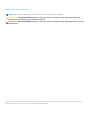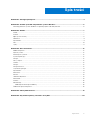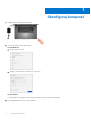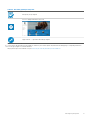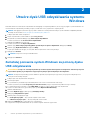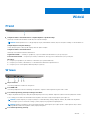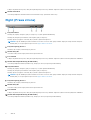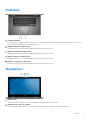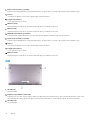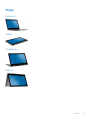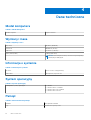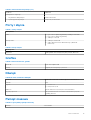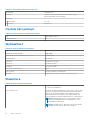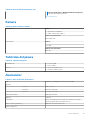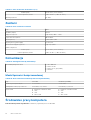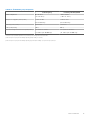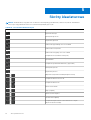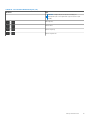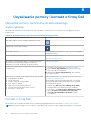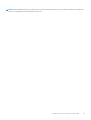Dell Inspiron 15 5579 2-in-1 Skrócona instrukcja obsługi
- Typ
- Skrócona instrukcja obsługi

Inspiron 15 5000 2 w 1
Konfiguracja i dane techniczne
Model regulacji: P58F
Typ regulacji: P58F001
Maj 2021
Wer. A02

Uwagi, przestrogi i ostrzeżenia
UWAGA: Napis UWAGA oznacza ważną wiadomość, która pomoże lepiej wykorzystać komputer.
OSTRZEŻENIE: Napis PRZESTROGA informuje o sytuacjach, w których występuje ryzyko uszkodzenia sprzętu lub
utraty danych, i przedstawia sposoby uniknięcia problemu.
PRZESTROGA: Napis OSTRZEŻENIE informuje o sytuacjach, w których występuje ryzyko uszkodzenia sprzętu, obrażeń
ciała lub śmierci.
© 2017-2021 Dell Inc. lub podmioty zależne. Wszelkie prawa zastrzeżone. Dell, EMC i inne znaki towarowe są znakami towarowymi firmy Dell Inc. lub jej
spółek zależnych. Inne znaki towarowe mogą być znakami towarowymi ich właścicieli.

Rodzdział 1: Skonfiguruj komputer................................................................................................... 4
Rodzdział 2: Utwórz dysk USB odzyskiwania systemu Windows.......................................................... 6
Zainstaluj ponownie system Windows za pomocą dysku USB odzyskiwania................................................................ 6
Rodzdział 3: Widoki......................................................................................................................... 7
Przód....................................................................................................................................................................................... 7
W lewo.....................................................................................................................................................................................7
Right (Prawa strona)............................................................................................................................................................ 8
Podstawa................................................................................................................................................................................9
Wyświetlacz........................................................................................................................................................................... 9
Dół.......................................................................................................................................................................................... 10
Tryby.......................................................................................................................................................................................11
Rodzdział 4: Dane techniczne......................................................................................................... 12
Model komputera................................................................................................................................................................. 12
Wymiary i masa.....................................................................................................................................................................12
Informacje o systemie..........................................................................................................................................................12
System operacyjny...............................................................................................................................................................12
Pamięć................................................................................................................................................................................... 12
Porty i złącza.........................................................................................................................................................................13
Grafika................................................................................................................................................................................... 13
Dźwięk................................................................................................................................................................................... 13
Pamięć masowa....................................................................................................................................................................13
Czytnik kart pamięci.............................................................................................................................................................14
Wyświetlacz..........................................................................................................................................................................14
Klawiatura..............................................................................................................................................................................14
Kamera...................................................................................................................................................................................15
Tabliczka dotykowa............................................................................................................................................................. 15
Akumulator............................................................................................................................................................................15
Zasilacz..................................................................................................................................................................................16
Komunikacja..........................................................................................................................................................................16
Moduł łączności bezprzewodowej................................................................................................................................16
Środowisko pracy komputera.............................................................................................................................................16
Rodzdział 5: Skróty klawiaturowe................................................................................................... 18
Rodzdział 6: Uzyskiwanie pomocy i kontakt z firmą Dell....................................................................20
Spis treści
Spis treści 3

Skonfiguruj komputer
1. Podłącz zasilacz i naciśnij przycisk zasilania.
2. Dokończ instalację systemu operacyjnego.
System Windows:
a. Połącz komputer z siecią.
b. Zaloguj się do konta Microsoft lub utwórz nowe konto.
System Ubuntu:
Postępuj zgodnie z instrukcjami wyświetlanymi na ekranie, aby ukończyć proces konfiguracji.
3. Odszukaj aplikacje firmy Dell w systemie Windows.
1
4 Skonfiguruj komputer

Tabela 1. Odszukaj aplikacje firmy Dell
Zarejestruj swój komputer
Pomoc i obsługa techniczna firmy Dell
SupportAssist — sprawdź i zaktualizuj komputer
4. Utwórz dysk odzyskiwania systemu Windows. Zaleca się utworzenie dysku odzyskiwania umożliwiającego rozwiązanie problemów,
które mogą wystąpić w systemie Windows.
Więcej informacji można znaleźć w części Utwórz dysk USB odzyskiwania systemu Windows.
Skonfiguruj komputer
5

Utwórz dysk USB odzyskiwania systemu
Windows
Firma Dell zaleca utworzenie dysku odzyskiwania umożliwiającego rozwiązanie problemów, które mogą wystąpić w systemie Windows. Do
utworzenia dysku odzyskiwania potrzebny jest pusty nośnik flash USB o pojemności co najmniej 16 GB.
UWAGA: Następujące czynności mogą się różnić w zależności od wersji zainstalowanego systemu Windows. Najbardziej aktualne
instrukcje można znaleźć w witrynie pomocy technicznej firmy Microsoft.
1. Podłącz dysk flash USB do komputera.
2. W polu wyszukiwania systemu Windows wpisz Odzyskiwan.
3. W wynikach wyszukiwania kliknij pozycję Utwórz dysk odzyskiwania.
Zostanie wyświetlone okno Kontrola konta użytkownika.
4. Kliknij przycisk Tak, aby kontynuować.
Zostanie wyświetlone okno Dysk odzyskiwania.
5. Wybierz opcję Utwórz kopię zapasową plików systemowych na dysku odzyskiwania i kliknij przycisk Dalej.
6. Wybierz opcję Dysk flash USB i kliknij przycisk Dalej.
Pojawi się komunikat informujący, że wszystkie dane na dysku flash USB zostaną usunięte.
7. Kliknij przycisk Utwórz.
UWAGA: Ten proces może potrwać kilka minut.
8. Kliknij przycisk Zakończ.
Zainstaluj ponownie system Windows za pomocą dysku
USB odzyskiwania
OSTRZEŻENIE:
Ten proces formatuje dysk twardy i usuwa wszystkie dane zapisane w komputerze. Przed rozpoczęciem
tego zadania upewnij się, że wykonano kopię zapasową danych przechowywanych w komputerze.
UWAGA: Przed ponowną instalacją systemu Windows sprawdź, czy komputer jest wyposażony w więcej niż 2 GB pamięci oraz
więcej niż 32 GB wolnego miejsca.
1. Podłącz dysk USB odzyskiwania do komputera.
2. Zrestartuj komputer.
3. Po wyświetleniu się na ekranie logo Dell naciśnij klawisz F12 w celu otworzenia menu startowego.
Zostanie wyświetlony komunikat Preparing one-time boot menu (Przygotowywanie menu jednorazowego rozruchu).
4. Po uruchomieniu menu rozruchu w sekcji UEFI BOOT (ROZRUCH UEFI) wybierz dysk USB odzyskiwania.
System zostanie uruchomiony ponownie i pojawi się ekran Wybierz układ klawiatury.
5. Wybierz układ klawiatury.
6. Na ekranie Wybierz opcję wybierz pozycję Rozwiąż problemy.
7. Kliknij opcję Odzyskiwanie z dysku.
8. Wybierz jedną z następujących opcji:
● Usuń tylko moje pliki — aby wykonać szybkie formatowanie.
● Całkowicie wyczyść dysk — aby wykonać pełne formatowanie.
9. Kliknij opcję Odzyskaj, aby rozpocząć proces odzyskiwania.
Cały proces może potrwać kilka minut. W tym czasie komputer uruchomi się ponownie.
2
6 Utwórz dysk USB odzyskiwania systemu Windows

Widoki
Przód
1. Lampka zasilania i stanu akumulatora / lampka aktywności dysku twardego
Wskazuje stan ładowania akumulatora lub aktywność dysku twardego.
UWAGA: Naciśnij klawisze Fn+H, aby przełączyć między wskaźnikiem zasilania, aktywności dysku twardego i stanu akumulatora.
Lampka aktywności dysku twardego
Świeci, kiedy komputer odczytuje lub zapisuje dane na dysku twardym.
Lampka zasilania i stanu akumulatora
Wskazuje stan zasilania i ładowania akumulatora.
Ciągłe białe światło — zasilacz jest podłączony, a poziom naładowania akumulatora wynosi powyżej 5%.
Pomarańczowe światło — komputer jest zasilany z akumulatora, którego poziom naładowania wynosi poniżej 5%.
Nie świeci
● Komputer jest podłączony do zasilacza, a akumulator jest w pełni naładowany.
● Komputer jest zasilany z akumulatora, a stan naładowania akumulatora przekracza 5%.
● Komputer jest w stanie uśpienia, hibernacji lub jest wyłączony.
W lewo
1. Złącze zasilacza
Umożliwia podłączenie zasilacza do komputera.
2. Port HDMI 1.4b
Umożliwia podłączenie telewizora lub innego urządzenia z wejściem HDMI. Zapewnia wyjście wideo i audio.
3. Port USB 3.1 pierwszej generacji z funkcją PowerShare
Podłącz urządzenia zewnętrzne, takie jak urządzenia pamięci masowej i drukarki. Zapewnia szybkość transmisji danych do 5 Gb/s.
Port z funkcją PowerShare umożliwia ładowanie urządzeń USB nawet wtedy, kiedy komputer jest wyłączony.
UWAGA:
Jeżeli komputer jest wyłączony lub jest w stanie hibernacji, należy podłączyć zasilacz, aby naładować urządzenia
korzystające z portu PowerShare. Funkcję tę należy włączyć w programie konfiguracji BIOS.
UWAGA: Niektóre urządzenia USB mogą nie być ładowane, gdy komputer jest wyłączony lub w trybie uśpienia. Aby w takich
przypadkach naładować urządzenie, należy włączyć komputer.
4. Port USB 3.1 pierwszej generacji
3
Widoki 7

Podłącz urządzenia zewnętrzne, takie jak urządzenia pamięci masowej i drukarki. Zapewnia szybkość transmisji danych do 5 Gb/s.
5. Gniazdo słuchawek
Umożliwia podłączenie słuchawek lub zestawu słuchawkowego (słuchawek i mikrofonu).
Right (Prawa strona)
1. Przycisk zasilania
Naciśnij, aby włączyć komputer, jeśli jest wyłączony, w trybie uśpienia lub hibernacji.
Naciśnij, aby komputer przeszedł do stanu uśpienia, jeśli jest włączony.
Naciśnij i przytrzymaj przez 4 sekundy, aby wymusić wyłączenie komputera.
UWAGA: Sposób działania przycisku zasilania można dostosować w oknie Opcje zasilania. Więcej informacji zawiera sekcja Me
and My Dell (Ja i mój komputer Dell) na stronie support.dell.com/manuals.
2. Przyciski regulacji głośności
Naciskać, aby zwiększyć lub zmniejszyć głośność.
3. Gniazdo karty SD
Umożliwia odczytywanie i zapisywanie informacji na karcie SD.
4. Port USB 2.0
Podłącz urządzenia zewnętrzne, takie jak urządzenia pamięci masowej i drukarki. Zapewnia szybkość transmisji danych do 480 Mb/s.
5. Gniazdo linki antykradzieżowej (blokada Noble)
Umożliwia podłączenie linki antykradzieżowej, służącej do ochrony komputera przed kradzieżą.
6. Przycisk zasilania
Naciśnij, aby włączyć komputer, jeśli jest wyłączony, w trybie uśpienia lub hibernacji.
Naciśnij, aby komputer przeszedł do stanu uśpienia, jeśli jest włączony.
Naciśnij i przytrzymaj przez 4 sekundy, aby wymusić wyłączenie komputera.
UWAGA:
Sposób działania przycisku zasilania można dostosować w oknie Opcje zasilania. Więcej informacji zawiera sekcja Me
and My Dell (Ja i mój komputer Dell) na stronie support.dell.com/manuals.
7. Przyciski regulacji głośności
Naciskać, aby zwiększyć lub zmniejszyć głośność.
8. Gniazdo karty SD
Umożliwia odczytywanie i zapisywanie informacji na karcie SD.
9. Port USB 2.0
Podłącz urządzenia zewnętrzne, takie jak urządzenia pamięci masowej i drukarki. Zapewnia szybkość transmisji danych do 480 Mb/s.
10. Gniazdo linki antykradzieżowej (blokada Noble)
Umożliwia podłączenie linki antykradzieżowej, służącej do ochrony komputera przed kradzieżą.
8
Widoki

Podstawa
1. Tabliczka dotykowa
Przesuń palcem po tabliczce dotykowej, aby poruszać wskaźnikiem myszy. Dotknij, aby kliknąć lewym przyciskiem myszy. Dotknij
dwoma palcami, aby kliknąć prawym przyciskiem myszy.
2. Kliknięcie lewym przyciskiem myszy
Naciśnij przycisk, aby wykonać odpowiednik kliknięcia lewym przyciskiem myszy.
3. Kliknięcie prawym przyciskiem myszy
Naciśnij przycisk, aby wykonać odpowiednik kliknięcia prawym przyciskiem myszy.
4. Kliknięcie lewym przyciskiem myszy
Naciśnij przycisk, aby wykonać odpowiednik kliknięcia lewym przyciskiem myszy.
5. Kliknięcie prawym przyciskiem myszy
Naciśnij przycisk, aby wykonać odpowiednik kliknięcia prawym przyciskiem myszy.
Wyświetlacz
1. Mikrofon lewy
Wejście dźwięku wysokiej jakości. Umożliwia nagrywanie głosu, prowadzenie rozmów itd.
2. Nadajnik podczerwieni (opcjonalnie)
Emituje promieniowanie podczerwone, który umożliwia pomiar odległości i śledzenie ruchu za pomocą kamery.
Widoki
9

3. Kamera podczerwieni (opcjonalna)
Funkcja wykrywania głębi kamery zwiększa bezpieczeństwo po sparowaniu z systemem rozpoznawania twarzy Windows Hello.
4. Kamera
Umożliwia prowadzenie rozmów wideo, robienie zdjęć i nagrywanie filmów.
5. Lampka stanu kamery
Świeci, gdy kamera jest w użyciu.
6. Mikrofon prawy
Wejście dźwięku wysokiej jakości. Umożliwia nagrywanie głosu, prowadzenie rozmów itd.
7. Mikrofon lewy
Wejście dźwięku wysokiej jakości. Umożliwia nagrywanie głosu, prowadzenie rozmów itd.
8. Nadajnik podczerwieni (opcjonalnie)
Emituje promieniowanie podczerwone, który umożliwia pomiar odległości i śledzenie ruchu za pomocą kamery.
9. Kamera podczerwieni (opcjonalna)
Funkcja wykrywania głębi kamery zwiększa bezpieczeństwo po sparowaniu z systemem rozpoznawania twarzy Windows Hello.
10. Kamera
Umożliwia prowadzenie rozmów wideo, robienie zdjęć i nagrywanie filmów.
11. Lampka stanu kamery
Świeci, gdy kamera jest w użyciu.
12. Mikrofon prawy
Wejście dźwięku wysokiej jakości. Umożliwia nagrywanie głosu, prowadzenie rozmów itd.
Dół
1. Głośnik lewy
Wyjście dźwięku.
2. Etykieta ze znacznikiem serwisowym
Znacznik serwisowy (ang. Service Tag) jest unikatowym identyfikatorem alfanumerycznym, który umożliwia pracownikom serwisowym
firmy Dell identyfikowanie podzespołów sprzętowych w komputerach klientów i uzyskiwanie dostępu do informacji o gwarancji.
3. Głośnik prawy
Wyjście dźwięku.
10
Widoki

Tryby
Notebook
Tablet
Podstawka
Namiot
Widoki
11

Dane techniczne
Model komputera
Tabela 2. Model komputera
Model komputera
Inspiron 15-5579
Wymiary i masa
Tabela 3. Wymiary i masa
Wysokość 20,20 mm (0,80 cala)
Szerokość 380,90 mm (15 cala)
Głębokość 253,10 mm (9,96 cala)
Masa (maksymalna) 2,20 kg (4,85 funta)
UWAGA: Masa komputera zależy od zamówionej konfiguracji
i zmiennych produkcyjnych.
Informacje o systemie
Tabela 4. Informacje o systemie
Procesor
Intel Core i5/i7 ósmej generacji
Mikroukład Zintegrowany w procesorze
System operacyjny
Tabela 5. System operacyjny
Obsługiwane systemy operacyjne
● Ubuntu
● Windows 10 Pro Standard
● Windows 10 Home Standard
● Windows 10 Home Plus
Pamięć
Tabela 6. Dane techniczne pamięci
Gniazda Dwa gniazda SODIMM
Typ Dwukanałowa pamięć DDR4
4
12 Dane techniczne

Tabela 6. Dane techniczne pamięci (cd.)
Szybkość 2400 MHz
Obsługiwane konfiguracje
Na gniazdo modułu pamięci 4 GB, 8 GB i 16 GB
Łączna pojemność pamięci 4 GB, 8 GB, 12 GB i 16 GB
Porty i złącza
Tabela 7. Porty i złącza
Zewnętrzne:
USB
● 1 port USB 3.1 pierwszej generacji z funkcją PowerShare
● 1 port USB 3.1 pierwszej generacji
● Jeden port USB 2.0
Dźwięk/wideo
● Jeden port HDMI 1.4b
● Jedno gniazdo zestawu słuchawkowego (słuchawek
i mikrofonu)
Tabela 8. Porty i złącza
Wewnętrzne:
Karta M.2 Jedno gniazdo M.2 na hybrydową kartę WLAN i Bluetooth
Grafika
Tabela 9. Dane techniczne: grafika
Kontroler
Intel UHD Graphics 620
Pamięć Współużytkowana pamięć systemowa
Dźwięk
Tabela 10. Dane techniczne dźwięku
Kontroler Realtek ALC3253-VA3 z technologią Waves MaxxAudio Pro
Głośniki Dwa
Wyjście
● Średnia: 2 W
● Szczytowa: 2,5 W
Mikrofon Zestaw mikrofonów cyfrowych w zestawie kamery
Regulacja głośności Skróty klawiaturowe do sterowania odtwarzaniem i przycisk
regulacji głośności
Pamięć masowa
Tabela 11. Specyfikacja pamięci masowej
Interfejs SATA 6 Gb/s
Dane techniczne 13

Tabela 11. Specyfikacja pamięci masowej (cd.)
Dysk twardy Jeden dysk 2,5"
Dysk SSD Jeden dysk 2,5" lub jeden dysk SSD M.2 2280 używający
przejściówki i klamry dysku twardego
Pojemność
Dysk twardy Do 1 TB
Dysk SSD Do 512 GB
Czytnik kart pamięci
Tabela 12. Dane techniczne czytnika kart pamięci
Typ Jedno gniazdo kart SD
Obsługiwane karty SD
Wyświetlacz
Tabela 13. Dane techniczne: wyświetlacz
Typ 15,6-calowy ekran dotykowy FHD IPS (In-Plane Switching)
Rozdzielczość (maksymalna) 1920 x 1080
Kąt widzenia (w lewo/w prawo/w górę/w dół) 80/80/80/80
Rozstaw pikseli 0,17925 mm
Wysokość 193,59 mm (7,62 cala)
Szerokość 344,16 mm (13,55")
Przekątna 396,24 mm (15,60")
Częstotliwość odświeżania 60 Hz
Kąt rozwarcia 0 stopni (zamknięty) do 360 stopni
Regulacja Regulacja jasności za pomocą skrótów klawiaturowych
Klawiatura
Tabela 14. Dane techniczne klawiatury
Typ
● Klawiatura podświetlana
● Klawiatura standardowa
Skróty klawiaturowe Na niektórych klawiszach klawiatury umieszczone są dwa symbole.
Klawisze te mogą być używane do wpisywania alternatywnych
znaków lub wykonywania dodatkowych funkcji. Aby wpisać
alternatywny znak, naciśnij klawisz Shift i żądany klawisz. Aby
wykonać dodatkową funkcję, naciśnij klawisze Fn i żądany klawisz.
UWAGA: Naciśnij klawisze Fn+Esc, aby przełączyć między
dwoma trybami działania klawiszy funkcyjnych (F1–F12):
multimedialnym i funkcyjnym.
UWAGA: Działanie skrótów klawiaturowych można zmienić,
naciskając klawisze Fn+Esc albo za pomocą opcji
14 Dane techniczne

Tabela 14. Dane techniczne klawiatury (cd.)
Function Key Behavior (Działanie klawiszy funkcyjnych)
w programie konfiguracji systemu.
Skróty klawiaturowe
Kamera
Tabela 15. Dane techniczne kamery
Rozdzielczość Kamera
● Zdjęcie: 0,92 megapiksela
● 1280 x 720 (HD) przy 30 kl./s
Kamera na podczerwień
640 x 480 (VGA)
Kąt widzenia
Kamera
74 stopnie
Kamera na podczerwień
60 stopni
Tabliczka dotykowa
Tabela 16. Tabliczka dotykowa
Rozdzielczość
● Pozioma: 1260
● Pionowa: 960
Wymiary
● Wysokość: 80 mm (3,15")
● Szerokość: 105 mm (4,13")
Akumulator
Tabela 17. Dane techniczne akumulatora
Typ 3-ogniwowy „inteligentny” litowo-jonowy (42 Wh)
Wymiary
Wysokość 5,90 mm (0,23")
Szerokość 97,15 mm (3,82 cala)
Głębokość 184,15 mm (7,25 cala)
Masa (maksymalna) 0,20 kg (0,44 funta)
Napięcie 11,40 VDC
Czas pracy Zależy od warunków pracy; w pewnych warunkach wysokiego
zużycia energii może być znacznie skrócony.
Okres trwałości (przybliżony) 300 cykli rozładowania/ładowania
Zakres temperatur
Dane techniczne 15

Tabela 17. Dane techniczne akumulatora (cd.)
Podczas pracy 0°C do 35°C (32°F do 95°F)
Podczas przechowywania –40°C do 65°C (–40°F do 149°F)
Bateria pastylkowa CR-2032
Zasilacz
Tabela 18. Dane techniczne zasilacza
Typ 45 W
Średnica (złącze) 4,5 mm
Napięcie wejściowe Prąd zmienny 100 V – 240 V
Częstotliwość wejściowa 50 Hz–60 Hz
Prąd wejściowy 1,30 A/1,60 A/1,70 A
Prąd wyjściowy (praca ciągła) 2,31 A/3,34 A
Znamionowe napięcie wyjściowe Prąd stały 19,50 V
Zakres temperatur
Podczas pracy 0°C do 40°C (32°F do 104°F)
Podczas przechowywania –40°C do 70°C (–40°F do 158°F)
Komunikacja
Tabela 19. Obsługiwane kanały komunikacji
Komunikacja bezprzewodowa
● Wi-Fi 802.11ac
● Bluetooth 4.0
● Bluetooth 4.1 (opcjonalnie)
● Miracast
Moduł łączności bezprzewodowej
Tabela 20. Dane techniczne modułu łączności bezprzewodowej
Typ Intel 3165 QCA61x4A (DW1820)
Szybkość przesyłania danych Do 433 Mb/s Do 867 Mb/s
Obsługiwane zakresy częstotliwości Dwa zakresy: 2,4 i 5 GHz Dwa zakresy: 2,4 i 5 GHz
Szyfrowanie
● 64-bitowe i 128-bitowe WEP
● CKIP
● TKIP
● AES-CCMP
● 64-bitowe i 128-bitowe WEP
● CKIP
● TKIP
● AES-CCMP
Środowisko pracy komputera
Poziom zanieczyszczeń w powietrzu: G1 lub niższy, wg definicji w ISA-S71.04-1985
16
Dane techniczne

Tabela 21. Środowisko pracy komputera
Podczas pracy Podczas przechowywania
Zakres temperatur 0°C do 35°C
(32°F do 95°F)
–40°C do 65°C
(–40°F do 149°F)
Wilgotność względna (maksymalna) od 10% do 90%
(bez kondensacji)
od 0% do 95%
(bez kondensacji)
Wibracje (maksymalne)
*
0,66 GRMS 1,30 GRMS
Udar (maksymalny) 110 G
†
160 G
‡
Wysokość nad poziomem morza (maksymalna) od -15,20 m do 3048 m
(od –50 stóp do 10 000 stóp)
od -15,20 m do 10 668 m
(od –50 stóp do 35 000 stóp)
* Mierzone z wykorzystaniem spektrum losowych wibracji, które symulują środowisko użytkownika.
† Mierzona za pomocą 2 ms pół-sinusoidalnego impulsu, gdy dysk twardy jest używany.
‡ Mierzona za pomocą 2 ms pół-sinusoidalnego impulsu, gdy głowica dysku twardego jest w położeniu spoczynkowym.
Dane techniczne 17

Skróty klawiaturowe
UWAGA: Znaki klawiatury mogą być różne w zależności od konfiguracji języka klawiatury. Klawisze używane do uruchamiania
skrótów pozostają jednak takie same we wszystkich konfiguracjach językowych.
Tabela 22. Lista skrótów klawiaturowych
Klawisze Opis
Wyciszenie dźwięku
Zmniejszenie głośności
Zwiększenie głośności
Odtwarzanie poprzedniego utworu/rozdziału
Odtwarzanie/wstrzymanie
Odtwarzanie następnego utworu/rozdziału
Przełączenie na wyświetlacz zewnętrzny
Wyszukiwanie
Przełączenie podświetlenia klawiatury (opcjonalnie)
Zmniejszenie jasności
Zwiększenie jasności
Włączanie/wyłączanie komunikacji bezprzewodowej
Przełączenie klawisza Scroll Lock
Przełączenie klawisza Fn
Klawisz Pause/Break
Sleep (Uśpienie)
Klawisz System Request
Otwarcie menu aplikacji
Przełącznik lampki zasilania i stanu akumulatora / lampki
aktywności dysku twardego
5
18 Skróty klawiaturowe

Tabela 22. Lista skrótów klawiaturowych (cd.)
Klawisze Opis
UWAGA: Lampka aktywności dysku twardego jest
obsługiwana tylko w komputerach wyposażonych w dysk
twardy.
Ekran główny
Klawisz End
Klawisz Page up
Klawisz Page down
Skróty klawiaturowe 19

Uzyskiwanie pomocy i kontakt z firmą Dell
Narzędzia pomocy technicznej do samodzielnego
wykorzystania
Aby uzyskać informacje i pomoc dotyczącą korzystania z produktów i usług firmy Dell, można skorzystać z następujących zasobów
internetowych:
Tabela 23. Narzędzia pomocy technicznej do samodzielnego wykorzystania
Informacje o produktach i usługach firmy Dell www.dell.com
Dell Help & Support (Pomoc i obsługa techniczna firmy Dell)
Aplikacja Get started (Wprowadzenie)
Korzystanie z pomocy W systemie Windows wpisz Help and Support, a następnie
naciśnij klawisz Enter.
Pomoc online dla systemu operacyjnego www.dell.com/support/windows
www.dell.com/support/linux
Informacje o rozwiązywaniu problemów, podręczniki, instrukcje
konfiguracji, dane techniczne produktów, blogi pomocy
technicznej, sterowniki, aktualizacje oprogramowania itd.
www.dell.com/support
Artykuły bazy wiedzy Dell dotyczące różnych kwestii związanych
z komputerem.
1. Przejdź do strony internetowej www.dell.com/support.
2. W polu Search (Wyszukiwanie) w prawym górnym rogu
wpisz temat lub słowo kluczowe.
3. Kliknij przycisk Search (Wyszukiwanie), aby wyświetlić
powiązane artykuły.
Zapoznaj się z następującymi informacjami dotyczącymi produktu:
● Dane techniczne produktu
● System operacyjny
● Konfigurowanie i używanie produktu
● Kopie zapasowe danych
● Diagnostyka i rozwiązywanie problemów
● Przywracanie ustawień fabrycznych i systemu
● Informacje o systemie BIOS
Zobacz Me and My Dell (Ja i mój Dell) na stronie internetowej
www.dell.com/support/manuals.
W celu zlokalizowania zasobówMe and My Dell (Ja i mój Dell)
dotyczących produktu zidentyfikuj produkt za pomocą jednej
z następujących czynności:
● Wybierz opcję Detect Product (Wykryj mój produkt).
● Znajdź produkt za pośrednictwem menu rozwijanego,
korzystając z opcji View Products (Wyświetl produkty).
● Wprowadź Service Tag number (kod serwisowy)
lub Product ID (identyfikator produktu) w pasku
wyszukiwania.
Kontakt z firmą Dell
Aby skontaktować się z działem sprzedaży, pomocy technicznej lub obsługi klienta firmy Dell, zobacz www.dell.com/contactdell.
UWAGA: Dostępność usług różni się w zależności od produktu i kraju, a niektóre z nich mogą być niedostępne w Twoim regionie.
6
20 Uzyskiwanie pomocy i kontakt z firmą Dell
Strona jest ładowana ...
-
 1
1
-
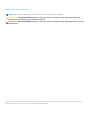 2
2
-
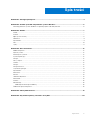 3
3
-
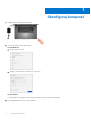 4
4
-
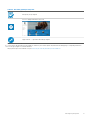 5
5
-
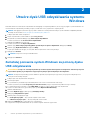 6
6
-
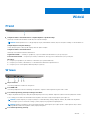 7
7
-
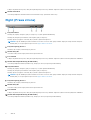 8
8
-
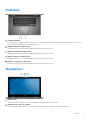 9
9
-
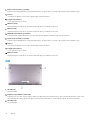 10
10
-
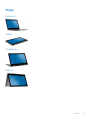 11
11
-
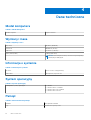 12
12
-
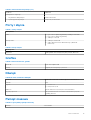 13
13
-
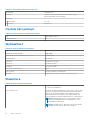 14
14
-
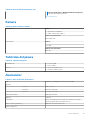 15
15
-
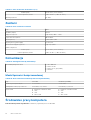 16
16
-
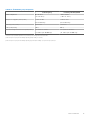 17
17
-
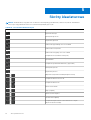 18
18
-
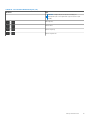 19
19
-
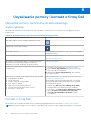 20
20
-
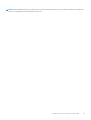 21
21
Dell Inspiron 15 5579 2-in-1 Skrócona instrukcja obsługi
- Typ
- Skrócona instrukcja obsługi
Powiązane dokumenty
-
Dell Inspiron 17 7779 2-in-1 Skrócona instrukcja obsługi
-
Dell Inspiron 3781 instrukcja
-
Dell Inspiron 15 5578 2-in-1 Skrócona instrukcja obsługi
-
Dell Inspiron 5370 Skrócona instrukcja obsługi
-
Dell Inspiron 17 7773 2-in-1 instrukcja
-
Dell Inspiron 15 5579 2-in-1 Skrócona instrukcja obsługi
-
Dell Inspiron 15 5567 Skrócona instrukcja obsługi
-
Dell Inspiron 7580 instrukcja
-
Dell G5 15 5587 Skrócona instrukcja obsługi
-
Dell Inspiron 5481 2-in-1 instrukcja